Един от начините да поддържате организирани файловете на Microsoft Teams е да ги изтеглите в определени папки. По този начин можете бързо да ги извлечете, когато имате нужда от тях. Но понякога Teams може да не успее да изтегли вашите файлове. Нека да видим как можете да отстраните този проблем.
Какво да направите, ако Microsoft Teams не изтегля файлове
Използвайте различна версия на екипи
Ако проблемът с изтеглянето на файлове засяга настолното приложение, проверете дали проблемът възниква и в уеб версията на Teams. Опитайте да изтеглите проблемния файл с помощта на различни браузъри. Може би все пак можете да изтеглите тези файлове на мобилното си устройство.
Освен това се уверете, че използвате най-новата версия на приложението Teams на вашето устройство. Щракнете върху снимката на вашия профил и изберете Проверка за актуализации .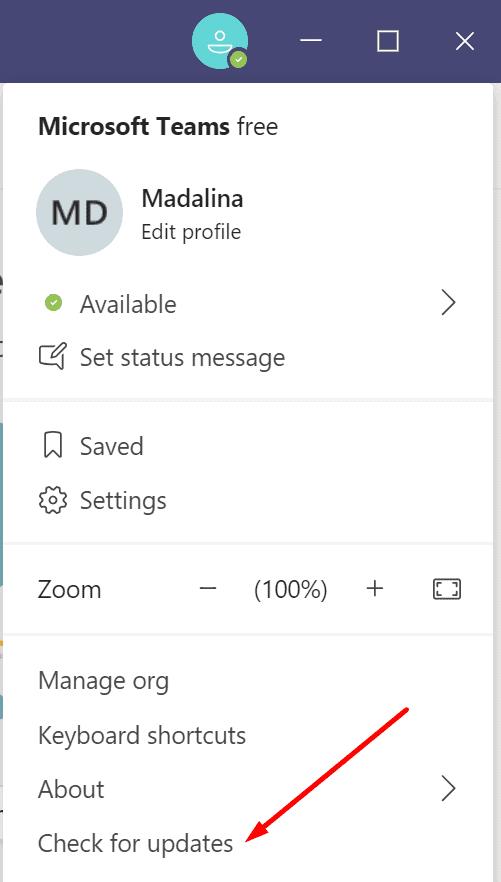
Някои функции може да не работят, ако използвате остарели версии на Teams.
Изчистете кеша
Всички тези файлове, натрупани в папката на кеша, могат да нарушат определени функции на Teams. Изчистете кеша, рестартирайте компютъра си и проверете дали можете да изтеглите проблемния файл след това.
Излезте от Teams. Въведете %appdata%\Microsoft\teams в лентата за търсене на Windows.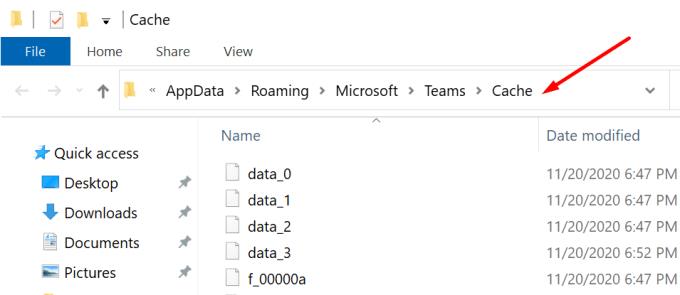
Изтрийте всички файлове, съхранявани в следните кеш папки:
- \%appdata%\Microsoft\teams\cache\cache.
- \%appdata%\Microsoft\teams\blob_storage.
- \%appdata%\Microsoft\teams\databases.
- \%appdata%\Microsoft\teams\GPUcache.
- \%appdata%\Microsoft\teams\IndexedDB.
- \%appdata%\Microsoft\teams\Local Storage.
- \%appdata%\Microsoft\teams\tmp.
Ако сте влезли и в Teams на вашия уеб браузър, изчистете и кеша на браузъра си .
Рестартирайте компютъра си. Стартирайте Team и влезте отново. Проверете дали можете да изтеглите вашите файлове сега.
Изтеглете файловете от SharePoint
Като алтернатива, ако не можете да изтеглите никакви файлове чрез настолното приложение на Microsoft или уеб версията или приложението, отидете директно в библиотеката с документи на SharePoint .
Стартирайте Teams и отворете канала, където е споделен файлът.
Щракнете върху Още опции и след това Вземете връзка .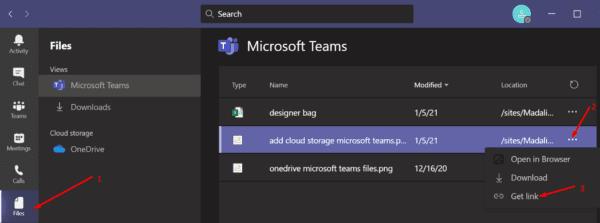
Изберете раздела Sharepoint .
Копирайте връзката. След това го поставете в нов раздел на браузъра.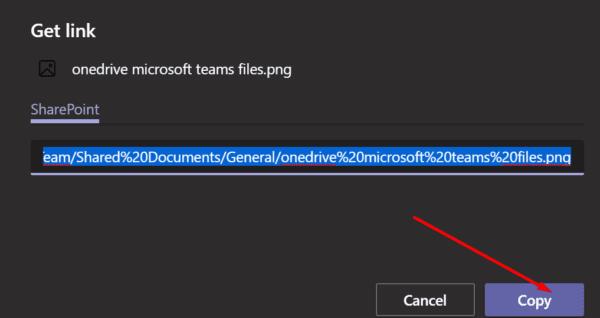
Изчакайте, докато файлът се отвори и след това го изтеглете. Щракнете върху Файл → Запиши като → Изтеглете копие.
Проверете разрешенията за файлове на SharePoint
Файловете, споделени чрез каналите на Teams, се съхраняват в определена папка на SharePoint, наречена Библиотека с документи . Може би собственикът на файла е настроил строги настройки за изтегляне на SharePoint, за да попречи на други потребители да изтеглят своите файлове.
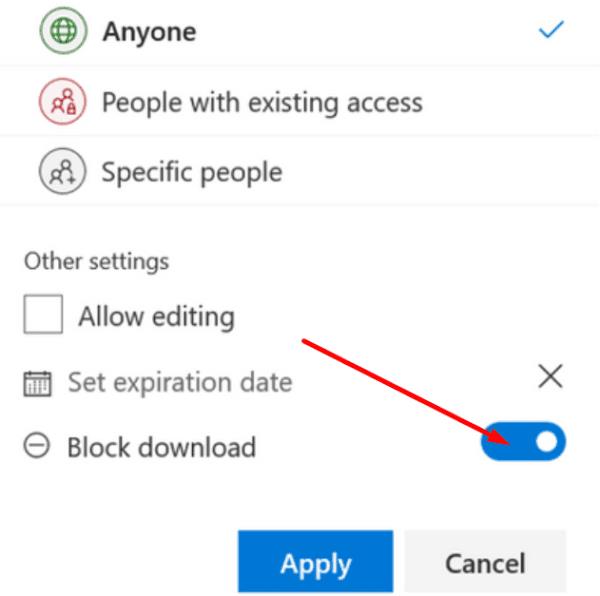
От друга страна, споделяните файлове в частни чатове се съхраняват в One Drive. Има специална папка, наречена Team Chat Files, която съхранява вашите файлове, преди да ги споделите с други потребители на чат.
OneDrive също има специална опция, наречена Блокиране на изтегляне, която не позволява на други потребители да изтеглят съответния файл. Свържете се със собственика на файла и го помолете да редактира настройките за разрешения.
Проверете за невалидни знаци
Ако в името на файла или папката има невалидни знаци, няма да можете да изтеглите този файл. Например, пътят на файла съдържа апостроф или има интервал в края на името на файла. Очевидно Microsoft Teams не винаги предупреждава потребителите, ако са използвали невалидни знаци.
Уведомете ни, ако успеете да разрешите проблема с изтеглянето на файлове. И ни кажете кой метод работи за вас.

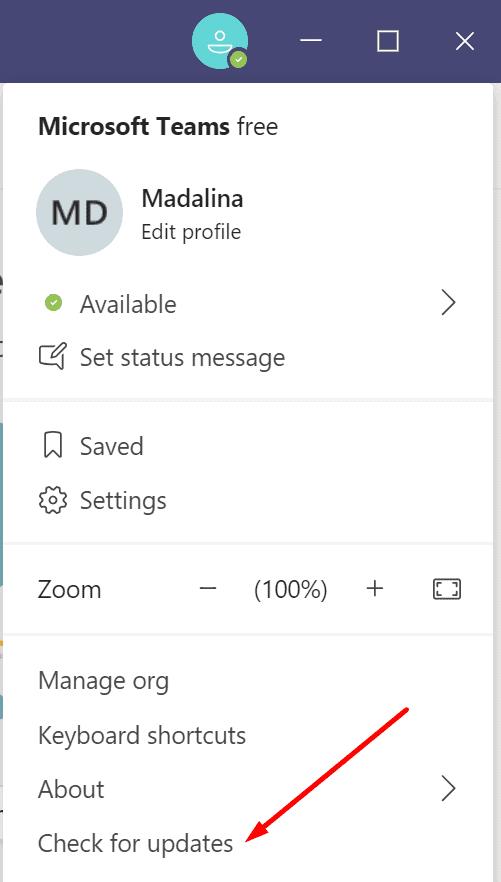
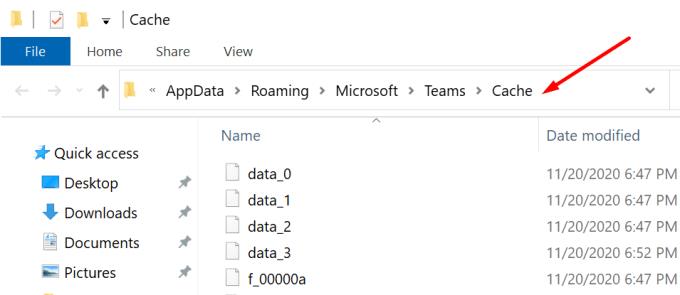
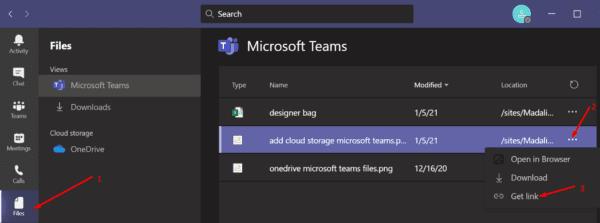
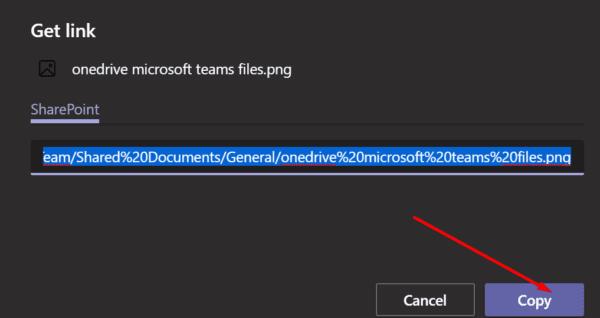
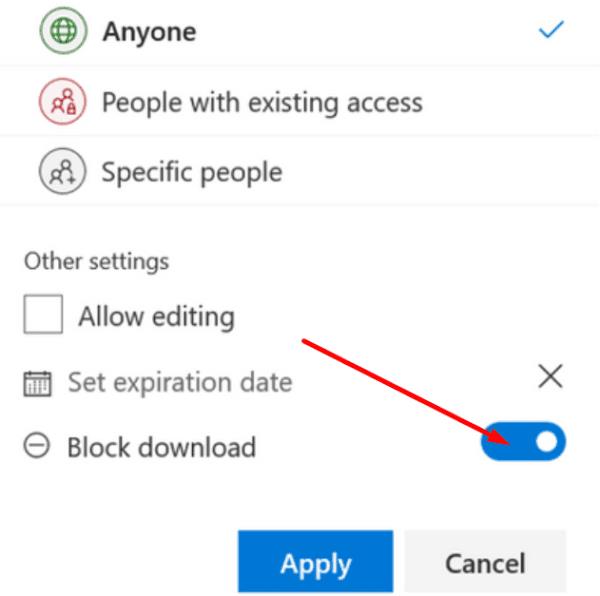



![Екипи на Microsoft: Съжаляваме - срещнахме проблем [Отправен] Екипи на Microsoft: Съжаляваме - срещнахме проблем [Отправен]](https://blog.webtech360.com/resources3/images10/image-424-1008181952263.jpg)




















